Google Chat baru saja menambahkan kapabilitas konsol Admin yang memungkinkan administrator untuk mengambil tindakan atas konten yang dilaporkan oleh pengguna. Dengan peningkatan kapabilitas ini, konten yang dilaporkan dapat dikelola secara terpusat oleh administrator. Lalu, bagaimana cara menggunakannya?
Tool moderasi konsol Admin
Setelah pembaruan, super admin akan memiliki akses ke tool moderasi dan dapat memberikan hak Istimewa “Moderate Chat content report” kepada pengguna. Mereka yang menerima hak tersebut nantinya dapat meninjau konten Chat yang dilaporkan untuk mengurangi beban kerja super admin.
Tool tersebut dapat diakses dengan memilih menu Apps > Google Workspace > Moderation. Melalui tool ini, administrator dapat mengakses informasi menyeluruh tentang laporan (baik yang masih berjalan maupun yang sudah terselesaikan), serta informasi dan konteks tambahan mengenai konten yang dilaporkan.
Baca juga: Update Terbaru Space Google Chat, Kini Makin Mudah Dibuat
Kegunaan tool moderasi
Setelah pengguna melaporkan konten di Chat, administrator dapat menggunakan tool moderasi untuk:
- Melihat semua laporan yang berhubungan dengan konten tersebut (termasuk laporan yang sudah terselesaikan).
- Meninjau riwayat penyuntingan pesan dan transkrip percakapan, termasuk konten yang diunggah sebelum pesan dilaporkan (maksimal hingga lima pesan).
- Mengakses detail percakapan, seperti jenis percakapan, jumlah peserta, hingga informasi terkait pengelola Space.
Baca juga: Era Baru Google Chat, Apa Saja yang Berubah?
Cara menggunakan tool moderasi di konsol Admin
Tool moderasi akan tersedia secara default setelah pembaruan dan bisa langsung diakses melalui konsol Admin. Untuk melihat konten melalui tool ini, Anda harus mengaktifkan pelaporan konten untuk Google Chat.
Untuk menggunakan tool moderasi, Anda cukup mengikuti langkah-langkah berikut:
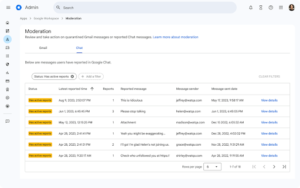
Photo Credit: Google Workspace Updates
- Buka menu Apps > Google Workspace > Moderation (atau bisa melalui tautan: admin.google.com/ac/moderation).
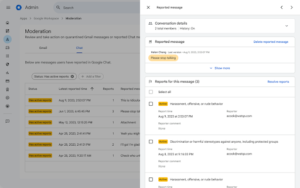
Photo Credit: Google Workspace Updates
- Setelah memilih pesan yang dilaporkan, sistem akan menampilkan berbagai informasi, termasuk detail percakapan dan laporan lain yang berhubungan dengan pesan tersebut.
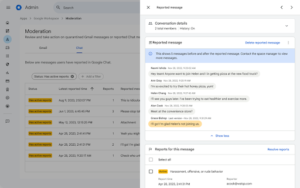
Photo Credit: Google Workspace Updates
- Anda dapat memilih opsi “Show more” dari menu “Reported message” untuk melihat pesan yang dikirim sebelum pesan yang dilaporkan (maksimal lima pesan terdahulu).
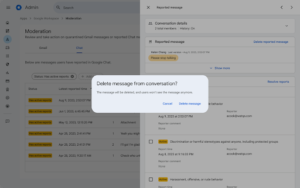
Photo Credit: Google Workspace Updates
- Klik “Delete message” untuk menghapus pesan.
Ketersediaan tool
Tool moderasi ini dirilis secara bertahap, baik untuk domain rilis cepat maupun domain rilis terjadwal. Perilisan dimulai pada tanggal 22 Januari 2024 (hingga 15 hari ke depan untuk visibilitas fitur secara keseluruhan). Tersedia untuk seluruh pelangan Google Workspace Enterprise Plus, Education Standard, dan Education Plus.
Baca juga: Cara Meningkatkan Interoperabilitas Google Chat dan Platform Perpesanan Lain
Tool moderasi untuk Google Chat di konsol Admin ini akan memudahkan administrator Anda dalam menindaklanjuti konten yang dilaporkan oleh pengguna. Terlebih, administrator juga diberi kapabilitas untuk dapat menghapus pesan tertentu atau keseluruhan Space yang bermasalah.
Google Chat dan berbagai tool canggih di dalamnya dapat Anda akses secara gratis dengan berlangganan Google Workspace. EIKON Technology menyediakan Workspace for Business yang dirancang khusus untuk kebutuhan bisnis skala besar. Untuk informasi lebih lanjut, silakan hubungi kami di sini!



